Buona parte dei router oggi in commercio offre una o più porte USB. Esse sono presenti sia sui dispositivi forniti dagli operatori di telecomunicazioni, sia sui prodotti acquistati autonomamente dagli utenti. A che cosa servono e come possono essere eventualmente utilizzate?
Se le porte Ethernet permettono di collegare al router e far colloquiare tra loro dispositivi dotati di una scheda di rete, le porte USB ed eSATA sono utilizzabili per connettere dispositivi esterni.
Come usare le porte USB sul router
Di seguito alcuni spunti per utilizzare le porte USB eventualmente presenti sul router installato in ufficio o a casa.
La configurazione del ruolo da attribuire alle singole porte USB del router si fa dal pannello di amministrazione del dispositivo di solito accessibile digitando 192.168.1.1 oppure 192.168.0.1 nella barra degli indirizzi del browser.
In ogni caso, nell’articolo Cambiare password WiFi: come procedere abbiamo visto come trovare l’indirizzo IP privato del router, da digitare poi nella barra degli indirizzi del browser.
1) Condividere file e cartelle in rete locale
Il pannello di amministrazione di un router differisce da produttore a produttore e, in alcuni casi, anche tra un modello di dispositivo e l’altro.
Verificando nelle impostazioni avanzate del router o comunque nella sezione che permette di configurare le porte USB, è possibile attivare l’accesso al contenuto del supporto di memorizzazione attraverso la rete locale.
Per procedere è dapprima necessario collegare il dispositivo di storage USB a una porta sul router quindi indicare che si intende condividerne il contenuto in rete locale.
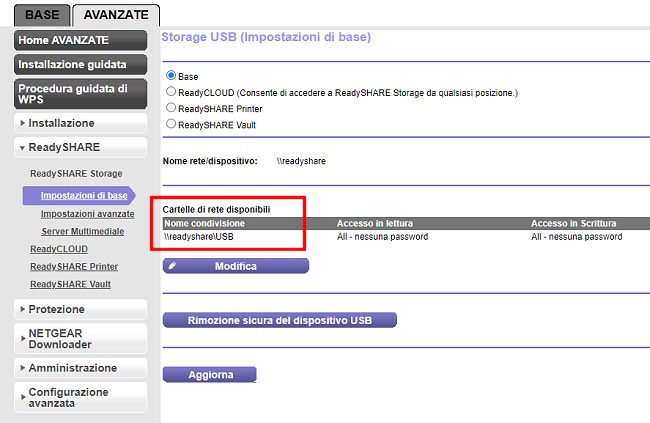
La procedura, come detto, differisce da router a router ma una volta configurata la funzionalità si otterrà una risorsa condivisa del tipo \\NOMERISORSA\NOMECONDIVISIONE.
A questo punto, nella finestra Rete dei dispositivi Windows collegati in rete locale o da qualunque altro sistema che supporta il protocollo Microsoft SMB, si potrà accedere al contenuto del supporto di memorizzazione collegato al router via USB e condiviso con la funzionalità integrata nel pannello di amministrazione.
L’accesso al contenuto del dispositivo di memorizzazione collegato alla porta USB può essere protetto mediante autenticazione con nome utente e password.
In alcuni modelli di router, con certi firmware, è anche possibile condividere il contenuto dell’unità USB via HTTPS o via FTP. Sconsigliamo però di farlo preferendo piuttosto l’attivazione di un server VPN (OpenVPN o WireGuard) ad esempio sul router (ove disponibile tale possibilità) o su un altro dispositivo collegato in rete locale (ad esempio un server NAS intelligente, una semplice Raspberry Pi, un mini PC,…).
Abbiamo dedicato all’argomento tanti articoli nelle pagine de IlSoftware.it.
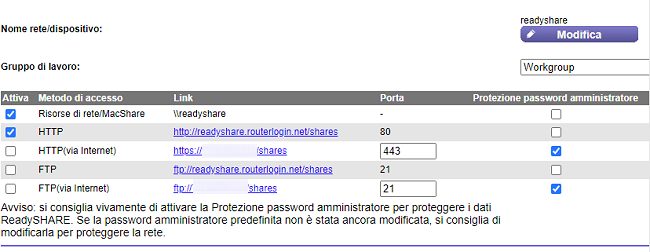
Alcuni router consentono anche di esporre sulla rete Internet il contenuto del supporto USB appoggiandosi al servizio cloud del produttore (così da non aprire alcuna porta in ingresso).
È sempre preferibile però usare una VPN che offre maggiori garanzie in termini di sicurezza.
Per approfondire, suggeriamo la lettura dell’articolo Trasformare un router dotato di porta USB in un server NAS.
2) Porta USB del router per attivare un server multimediale
Diversi modelli di router consentono di configurare il dispositivo collegato alla porta USB come server multimediale. In questo modo, anche coloro che non posseggono server NAS tradizionali possono accedere a file multimediali dagli altri device connessi in rete (i.e. TV, riproduttori multimediali, dispositivi mobili,…).
3) Backup automatico di contenuti dai sistemi Windows 10
In Windows 10 i tecnici di Microsoft hanno voluto mettere in grande spolvero la funzionalità Cronologia file: essa permette di creare automaticamente copie di backup del contenuto di qualunque cartella non appena un’unità USB o un percorso di rete risultassero disponibili e accessibili. Configurati come destinazione per la memorizzazione dei file, tali supporti vengono adoperati per salvare automaticamente file e cartelle indicati dall’utente: Backup dei dati su USB: come farlo in modo sicuro e portarli sempre con sé.
Dicevamo che Cronologia file supporta anche il backup su unità condivise in rete locale: si può quindi dirigere il backup dei file e delle cartelle sul supporto di memorizzazione collegato al router.
Basta digitare Impostazioni di backup nella casella di ricerca di Windows 10, attivare Eseguire automaticamente il backup dei file, selezionare Altre opzioni quindi Visualizza le opzioni avanzate in basso.
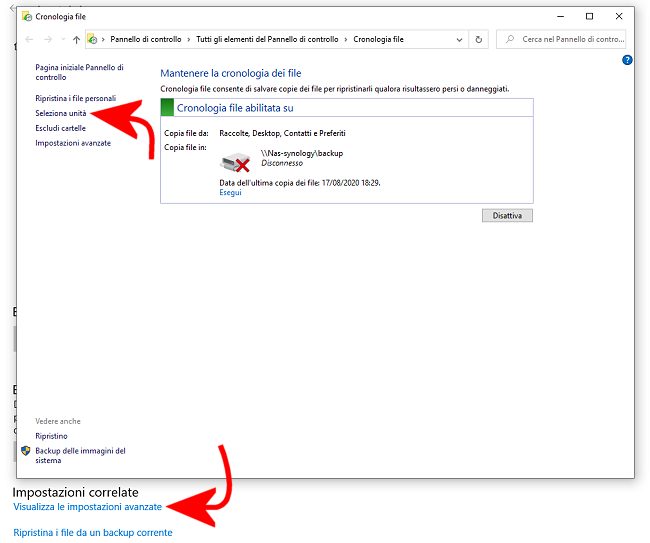
Cliccando su Seleziona unità nella colonna di sinistra quindi su Aggiunta guidata risorse di rete, si può indicare il percorso di rete che dovrà essere utilizzato come destinazione dei backup automatici.
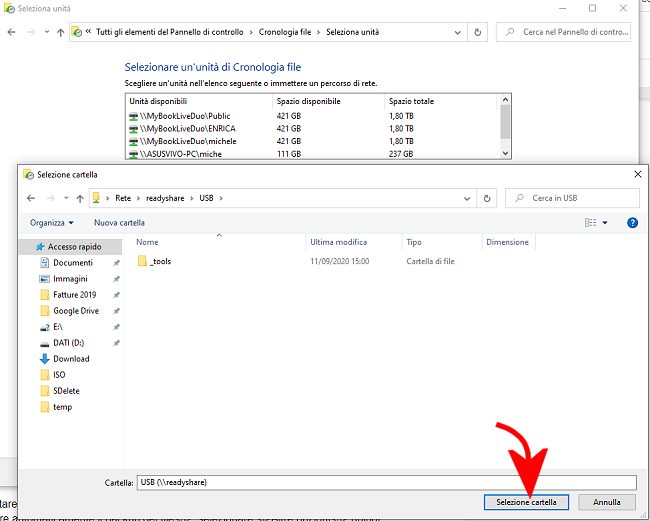
Con un clic sul pulsante Selezione cartella quindi su OK, Windows 10 inizierà a copiare nel supporto di memorizzazione collegato alla porta USB del router i file indicati.
Nella finestra precedente si possono specificare le cartelle che devono essere oggetto di backup.
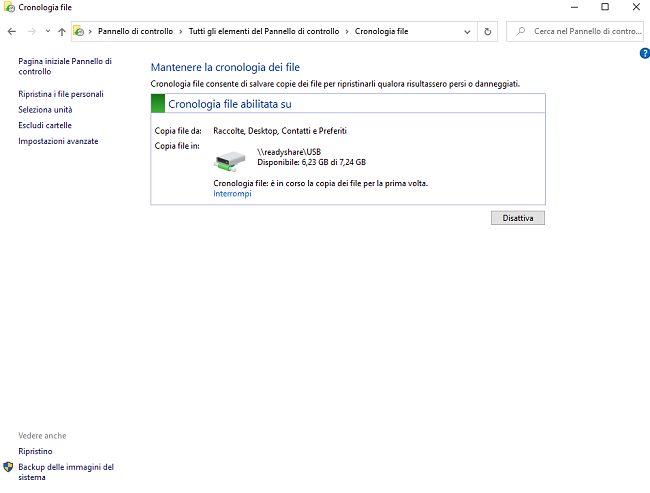
I backup provenienti dai diversi PC Windows 10 saranno suddivisi e separati in base ai nomi degli account utente e a quello del dispositivo stesso (vedere le cartelle che vengono create nel supporto di memorizzazione).
Vale la pena osservare che i router più vecchi potrebbero non supportare le versioni più recenti del protocollo SMB. Non è consigliabile usare SMBv1 che dovrebbe essere sempre mantenuto disattivato: Microsoft ricorda agli utenti di Exchange di disattivare SMBv1 (vedere la pagina di supporto Microsoft per disattivare SMBv1).
4) Usare la porta USB del router per attivare un print server
La stragrande maggioranza delle stampanti integra un modulo WiFi che consente di condividere la stampante in rete locale senza connetterla fisicamente a nessun dispositivo.
Le vecchie stampanti dovevano infatti essere connesse a un sistema usando il cavo USB quindi condivise in rete locale a partire da tale macchina (che doveva rimanere accesa). In alternativa si poteva usare un dispositivo chiamato print server.
Se si avesse l’esigenza di condividere in rete locale l’utilizzo di una stampante USB (senza modulo WiFi), si può collegarla alla porta USB del router e attivare l’apposita funzionalità nel pannello di amministrazione.
Su ogni singolo PC bisognerà però installare comunque il driver della stampante e fare in modo che la porta USB punti al percorso di rete sul router.
5) Usare la porta USB per collegare un modem 4G/LTE
Non tutti i router possono essere configurati per usare il dispositivo collegato alla porta USB (ad esempio una chiavetta 3G/4G). Sui router che permettono di farlo si può configurare una connessione di backup e attivarla quando l’accesso da postazione fissa non dovesse funzionare.
Alcuni firmware “custom” come DD-WRT e OpenWRT permettono di migliorare o introdurre questa possibilità. Suggeriamo comunque di verificare nelle specifiche tecniche del router l’eventuale supporto di modem USB.
/https://www.ilsoftware.it/app/uploads/2023/05/img_21831.jpg)
/https://www.ilsoftware.it/app/uploads/2025/03/PXL_20250305_091809050.MP_.jpg)
/https://www.ilsoftware.it/app/uploads/2025/02/PXL_20250220_155005653.MP_.jpg)
/https://www.ilsoftware.it/app/uploads/2025/02/ILSOFTWARE-3-2.jpg)
/https://www.ilsoftware.it/app/uploads/2025/01/Iliadbox-Wi-Fi-7.jpg)